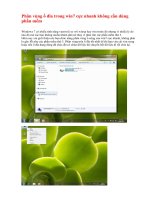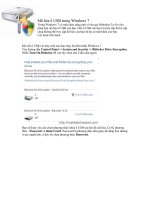Cách tách ô, gộp ô (cell) trong bảng Word
Bạn đang xem bản rút gọn của tài liệu. Xem và tải ngay bản đầy đủ của tài liệu tại đây (635.04 KB, 6 trang )
Cách tách ô, gộp ô (cell) trong bảng Word
1. Cách tách ô trong bảng
Bước 1: Chuột phải vào ô cần tách -> Split Cell.
Bước 2: Hộp thoại Split Cell xuất hiện -> chọn số dòng và số cột cần tách -> OK.
Kết quả:
Trường hợp các bạn muốn tách 1 ô thành 2 ô hình tam giác. Đặt con trỏ chuột tại ô muốn tách > Home -> biểu tượng Border -> Lựa chọn 1 trong 2 kiểu đường chéo.
2. Cách gộp ô trong bảng
- Gộp ô trong bảng hay còn gọi là hòa ô tức là gộp nhiều ô thành một ô. Thao tác rất đơn giản bạn
làm như sau:
+ Bạn bôi đen các ô muốn gộp, chuột phải và chọn Merge Cells.
- Kết quả sau khi chọn Merge Cells:
Chú ý: Nếu các bạn chưa bôi đen các ô cần gộp thì thuộc tính Merge Cell sẽ không hiển thị.
3. Cách tách bảng thành nhiều bảng
Đặt con trỏ chuột tại vị trí cần tách -> Chọn Tab Layout -> Split Table.
- Kết quả chia thành 2 bảng phân biệt:
Chúc các bạn thành công!